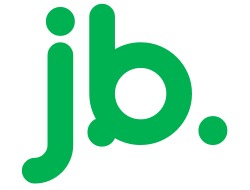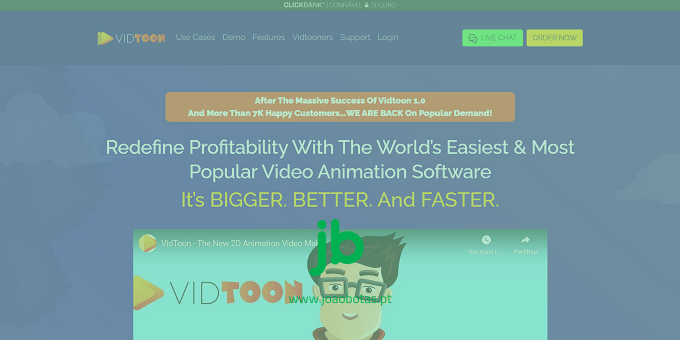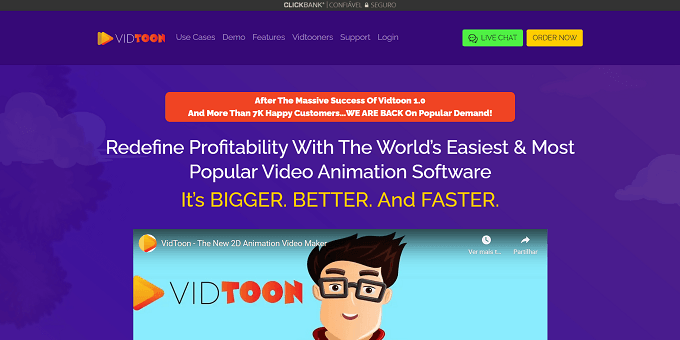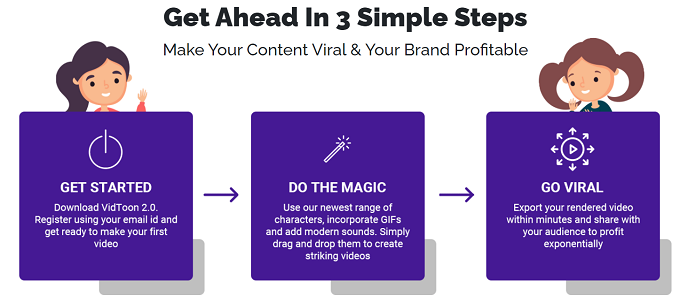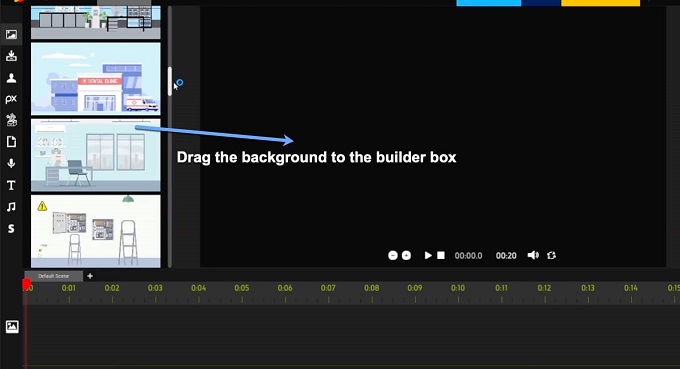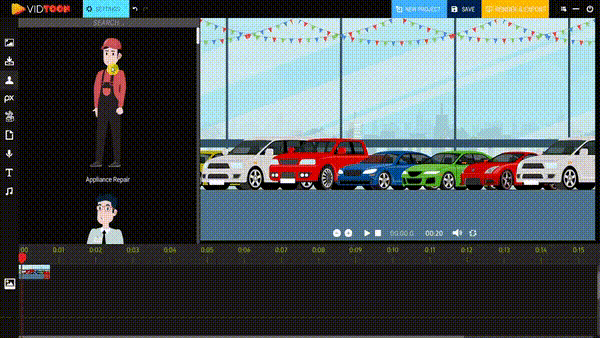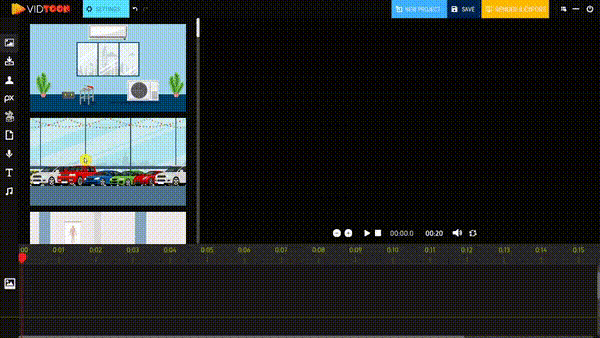Bem-vindo à nossa análise do VidToon 2.0. O Vidtoon 2.0 é a versão mais recente do VidToon, um software de animação popular.
Mas é melhor que a versão anterior? Há algum recurso adicionado? E quanto ao preço? Vamos descobrir.
É sabido que os vídeos animados podem ajudar a expandir significativamente o seu negócio.
Os vídeos atualmente são uma das formas de conteúdo online mais consumidas.
Quando combinamos vídeos animados com o elemento de áudio e visual juntos, começa a tocar na nossa imaginação.
E quando isso acontecer, a mensagem de marketing que deseja enviar aos seus espectadores será mais eficaz.
Mas há outro lado da história.
Embora os vídeos animados sejam uma ótima maneira de atrair espectadores, prender a sua atenção e transformá-los em clientes, é muito difícil criar esses tipos de vídeos animados.
Se for alguém como eu, que não conhece codificação ou design gráfico, será ainda mais difícil.
E é aí que o software como o VidToon 2.0 entra em cena.
Com o VidToon 2.0, qualquer pessoa pode criar facilmente vídeos animados no seu computador, sem ter nenhuma habilidade especial ou contratar um designer gráfico caro.
O que é o VidToon 2.0?
O Vidtoon 2.0 é um software de animação 2D baseado em desktop completamente de arrastar e soltar.
Esta ferramenta pode ser usada tanto no PC quanto no MAC.
Usar o VidToon 2.0 para criar vídeos animados é uma brisa.
Pode simplesmente arrastar e soltar certos elementos na tela e criar um vídeo animado do zero.
Não há grades para travá-lo no lugar. Pode colocar qualquer objeto onde quiser no vídeo.
O VidToon 2.0 vem com mais de 25 personagens, cada um com 20 animações, 100 fundos FullHD de desenho animado, 200 faixas de música modernas livres de royalties e muito mais, o que torna a criação de vídeos animados impressionantes muito mais fácil.
Aqui estão alguns outros recursos importantes do VidToon 2.0.
- Pode criar vídeos de até 20 minutos. Isso é importante porque antes a duração máxima do vídeo era de 3 minutos.
- Movimento de objetos de automação de A para B
- A capacidade de inverter a orientação de qualquer objeto
- A linha do tempo inteligente posiciona automaticamente os itens que arrastamos e soltamos na cena.
- Transições Intro e Outro
- Suporte a texto multilíngua (árabe, hebraico, chinês, russo, hindi)
- Opções de texto para fala da Microsoft e do Google
- Capacidade de realizar exportação FullHD
- Recurso de ampliação e redução da câmera
- Acesso a imagens, GIFs e ícones integrados.
- Licença comercial incluída
- Pode facilmente adicionar os nossos próprios arquivos de áudio e imagens para personalizar o vídeo.
Principais recursos do VidToon 2.0
O VidToon 2.0 possui a maioria dos recursos de que precisa para criar um conteúdo incrível para as suas campanhas online.
Pode criar vídeos incríveis, produzir narrações usando o recurso premium TTS, traduzir e adicionar legendas aos seus vídeos e transmiti-los para diferentes plataformas.
Observação: para obter todos esses recursos, pode ser necessário atualizar o seu plano.
Na área de membros, como pode ver, no lado direito do painel estão todos os produtos VidToon 2.0 que comprou e as atualizações.
Pode aceder a todas as suas compras clicando no botão ‘aceder’.
Se um link tiver o botão ‘mais informações’, significa que não comprou o produto.
A qualquer momento que quiser adicionar qualquer atualização, pode clicar na guia mais informações para obter mais informações sobre essa atualização.
Após comprar esse produto, será direcionado para a página de download, de onde poderá fazer o download do produto e instalá-lo no seu dispositivo.
Na parte superior do painel do VidToon 2.0, pode ver todas as guias importantes.
O ‘mercado’ é onde pode comprar recursos adicionais.
Pode adquirir planos de fundo, trilhas sonoras, personagens e modelos adicionais para serem usados com o seu software VidToon 2.0.
Na secção ‘As minhas compras’ pode aceder a todas as suas compras.
Existem opções para obter atualizações também.
Dica: pode utilizar o software Speechelo junto com o VidToon para transformar qualquer texto em voz quase 100% natural.
Atualizações do VidToon 2.0
Agora, vamos dar uma vista de olhos rápida nas atualizações.
Clube de Modelos VidToon 2.0
Com esta atualização, pode obter acesso vitalício ao software criador de personagens de animação.
Com o software de criação de personagens, pode criar os seus próprios personagens de animação personalizados.
Também terá acesso a mais de 280 modelos DELUXE de alta conversão com locuções profissionais, 100 desenhos animados FHD e 150 trilhas sonoras.
Também obtém modelos, personagens, planos de fundo e trilhas sonoras adicionais adicionados à sua conta todos os meses.
Voicely
Com o software ‘Voicely’, pode criar as suas próprias narrações a partir do texto.
Pode escolher entre mais de 500 vozes e mais de 60 idiomas.
Streamr
Com o software ‘Streamr’, pode transmitir facilmente os seus vídeos.
Também pode adicionar legendas e traduzir os seus vídeos para alcançar um público global.
Como criar vídeos de animação usando o VidToon 2.0?
Agora vamos ver rapidamente como criar vídeos animados com facilidade usando o software VidToon 2.0. (Há um vídeo de demonstração fornecido abaixo)
Etapa 1: Adicionar fundos
O VidToon 2.0 vem com muitos fundos HD prontos para uso que podem ser usados imediatamente.
Também pode carregar as suas próprias imagens e designs para usar nos seus planos de fundo.
Para usar um plano de fundo, simplesmente arraste e solte-o na caixa do criador de vídeo.
Pode então redimensionar o fundo para caber na tela.
Se você clicar no ícone ‘configurações’, poderá definir quando deseja que o fundo comece a ser exibido e quanto tempo deseja que dure.
Isso também pode ser feito na linha do tempo, que é a maneira mais fácil.
Também existem opções para inverter o plano de fundo, colorir o plano de fundo e também para adicionar efeitos de aparecimento e desaparecimento.
Também existe a opção de adicionar um efeito de movimento usando o recurso ‘mover a para b’.
Se desejar, também pode adicionar mais planos de fundo à linha do tempo.
Etapa 2: Adicionar caracteres
Tem acesso a uma variedade de personagens animados em HD realmente boas de dentro do painel do VidToon 2.0.
O recurso de ‘pesquisa’ na parte superior à ajuda a encontrar o caracter desejado facilmente.
Para usar um personagem, precisa simplesmente arrastá-lo e soltá-lo na trilha do personagem da linha do tempo.
Como os planos de fundo, também pode redimensionar os seus personagens.
Para adicionar uma animação ao personagem, clique no ícone de configurações e escolha a ação desejada.
Se quiser que o seu personagem faça continuamente a ação de animação, basta clicar na verificação do tear.
Pode adicionar efeito de aparecimento, desaparecimento e efeito de movimento ao personagem.
Também pode adicionar vários personagens à cena e fazê-los fazer o que quiser, criando um efeito de história incrível.
Etapa 3: Adicionar efeito de zoom
Este é um novo recurso que pode ser encontrado no VidToon 2.0.
Com esse recurso, pode adicionar um efeito ZOOM ao seu vídeo. Para fazer isso, clique na ‘barra verde’ abaixo da linha do tempo.
Também pode adicionar quantas opções de zoom desejar, clicando num pequeno botão de adição no lado esquerdo da trilha.
Para adicionar quantas opções de zoom quiser, tudo o que precisa fazer é ajustá-lo na trilha e, em seguida, personalizá-lo para onde deseja que o efeito de zoom fique.
Ao visualizar a cena, poderá ver que o efeito começa em tela inteira e depois amplia o personagem.
Um efeito de afastamento pode ser criado adicionando outro zoom, colocando-o próximo ao anterior e ajustando-o na cena.
Etapa 4: Adicionar Imagens, Ícones e Gifs
Com este novo recurso, pode adicionar imagens, ícones e Gifs aos seus projetos do PixaBay.
Para pesquisar um ativo, basta digitar a palavra-chave e inserir a pesquisa.
Será exibida uma lista de imagens de onde escolha a que deseja e clique no ícone de download para adicioná-la à sua galeria.
Pode arrastá-lo para a linha do tempo ou adicioná-lo diretamente à cena.
Existem opções para inverter, mover, redimensionar e duplicar esses ativos.
Etapa 5: Adicionar Voz e Texto
De dentro do VidToon 2.0, pode adicionar voz automatizada, voz Google TTS ou até mesmo gravar a sua própria voz e adicioná-la às animações.
Para usar este recurso, clique no ícone de texto para fala e solte-o na trilha de áudio da linha do tempo.
Em seguida, clique no ícone de configurações. A partir daqui, se quiser usar o serviço google text to speech, adicione a sua chave API do google.
Também pode usar as vozes padrão do VidToon 2.0 aqui.
Tudo o que precisa fazer é apenas adicionar o texto na caixa e gerar locuções.
A voz será adicionada automaticamente à cena. Também existe a opção de gravar as suas próprias narrações.
Da mesma forma, pode adicionar texto ao seu vídeo simplesmente arrastando e soltando.
Etapa 6: Adicionar música
Pode adicionar música ao seu vídeo a partir da biblioteca de música embutida ou enviando as suas próprias faixas de música.
Recurso de gestão de cena
Com esse recurso, pode criar várias cenas com diferentes transições entre elas.
Também pode personalizar as suas cenas e decidir qual elemento aparecerá primeiro e qual será o próximo.
É assim que se cria vídeos animados usando o VidToon 2.0.
Pode assistir ao vídeo de demonstração abaixo para descobrir como isso é feito exatamente.
Preços do VidToon 2.0
Oferta única do VidToon 2.0
No momento, o VidToon 2.0 é oferecido a um preço único de US $ 49 para acesso vitalício.
Também obtém uma licença de instalação múltipla sem nenhum custo extra.
VidToon Deluxe (Clube de Modelos)
Este pode ser seu por um custo extra de $ 67 / mês ou $ 149 / ano.
Por este preço, obtém acesso a todos os recursos mencionados na secção de templates do VidToon 2.0 (upgrades) acima.
Voicely
A atualização do Voicely custa um pagamento único de $ 49, o que permite gerar voz a partir de texto em 60 idiomas e 600 vozes.
Streamr
O add-on Streamr que dá a você a capacidade de traduzir vídeos automaticamente, adicionar legendas e transmiti-los, custa um pagamento único de US $ 49 pelo acesso vitalício.
Revendedor
Existem também algumas licenças de revendedor VidToon 2.0 disponíveis para compra.
Por $ 397 pode ter uma licença de revendedor para 10 aplicativos VidToon.
Para 10 licenças de revendedor Streamr, terá que gastar $ 297.
Se deseja obter o melhor negócio, pode obter a licença de revendedor por 50 de ambos por US $ 497.
Conclusão
A versão anterior do VidToon era um software popular e funcionou muito bem.
O VidToon versão 2.0 parece ainda melhor com muitos recursos adicionados.
A melhor parte de toda essa análise do VidToon 2.0 é a oferta única.
Por apenas US $ 49 de investimento único, obtém acesso à licença vitalícia do VidToon 2.0.
Isso dá-lhe direitos ilimitados de uso do software. Também obtém uma licença de instalação múltipla sem nenhum custo extra.
Isso é como a cereja no top do bolo.